|
『顧客番 5.0』−体験版ダウンロード
|
|
|
無料体験版の特徴
|
 無料体験版は、正規製品の(最大数が少ない等の)機能制限版で、(それ以外は)正規製品とほとんど変わらないフィーリングでお試しいただけます。
無料体験版は、正規製品の(最大数が少ない等の)機能制限版で、(それ以外は)正規製品とほとんど変わらないフィーリングでお試しいただけます。
また、試用期間を特に定めていませんので、ご納得いくまでお試しいただけます。
体験版で作成したデータは、そのまま正規製品で継続してご利用いただけます。
ですので、体験版を正規製品に変更した場合、スペックアップしたフィーリングでそのまま継続してお使いいただけます。
|
|
|
ダウンロード先
|

|
インストール方法
|
インストールする際は、管理者権限で実行してください。
※ここでは「Chrome」のインストール方法を記していますが、他の環境でも同様に実行してください。
1>上記にある『顧客番・体験版 5.0』ダウンロードのリンクをクリックしてください。
2>(ブラウザ下部に)下図のようなバーが表示されますので、[∧]をクリックしてください。

|
Windows 7 「IE」の場合
下図のような確認ウインドウが表示されますので、[実行]ボタンをクリックしてください。

|
|
Windows 10 「Edge」の場合
下図のような確認ウインドウが表示されますので、[実行]ボタンをクリックしてください。

|
|
「Windows Vista」の場合
下図のような確認ウインドウが表示されますので、[実行]ボタンをクリックしてください。
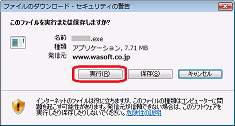
|
3>下図のような選択メニューが表示されますので、[開く]をクリックしてください。
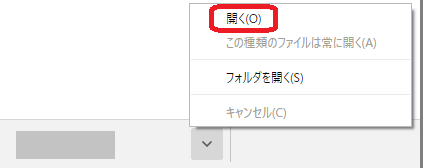
|
下図のように表示された場合は、詳細情報 をクリックし、その後[実行]ボタンをクリックしてください。
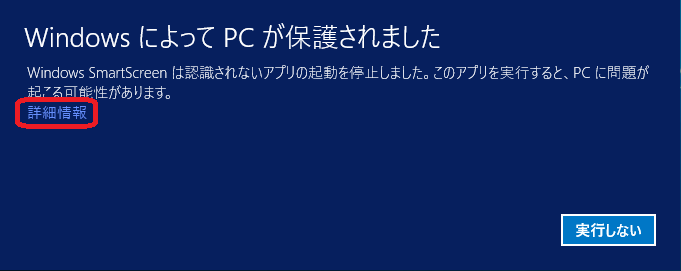
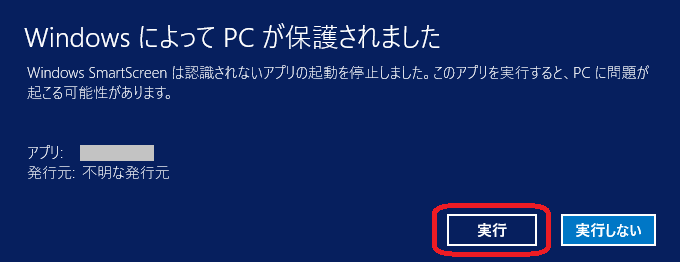
|
|
下図のように表示された場合は、[ダウンロードの表示]ボタンをクリックしてください。

そして 画面右部で、マウス右クリックして 安全ではないファイルのダウンロード を選択し、次に マウス右クリックして 実行 を選択してください。
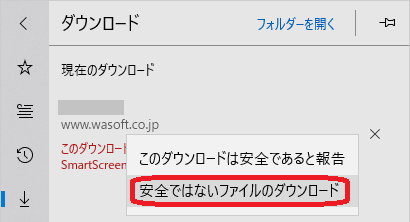
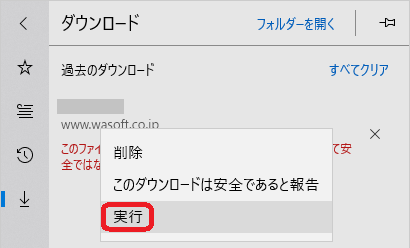
|
|
下図のように表示された場合は、[∧]をクリックし、その後[継続]ボタンをクリックしてください。

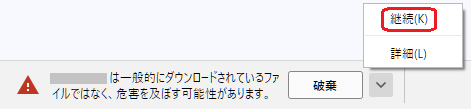
|
|
Windows 7 「IE」の場合
下図のような警告ウインドウが表示された場合は、[操作]ボタンをクリックしてください。

下図のような警告ウインドウが表示された場合は、[実行]ボタンをクリックしてください。

下図のような警告ウインドウが表示された場合は、[詳細オプション]をクリックし、次に移ってください。
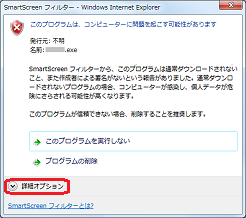
下図のような警告ウインドウが表示された場合は、[実行]をクリックしてください。
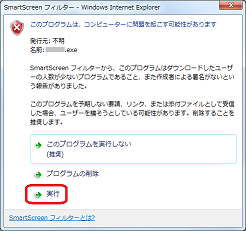
|
|
「Windows Vista」の場合
下図のような確認ウインドウが表示された場合は、[実行する]ボタンをクリックしてください。
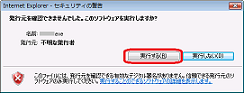
|
4>下図のようなウインドウが表示された場合は、[はい]や[実行]をクリックしてください。
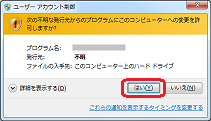
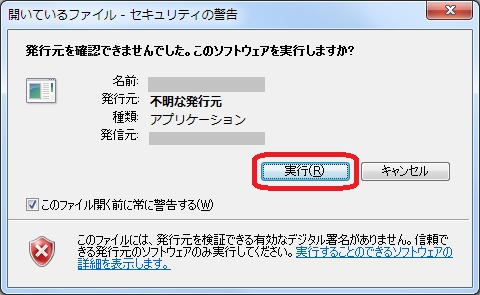
|
「.NET Framework」が必要な場合
下図のようなウインドウが表示された場合は、この機能をダウンロードしてインストールする をクリックしてください。
インストールが開始されます。
そして成功ウインドウが表示されましたら[閉じる]をクリックして、インストールを再実行してください。
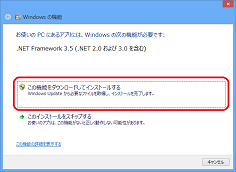
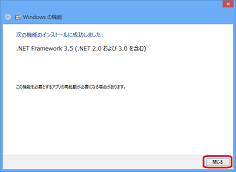
|
5>下図のインストールツールが起動しますので、通常はそのまま[決定]をクリックしてください。
(もしフォルダーを変更される場合、「Windows」管理下のフォルダーは絶対に避けてください)
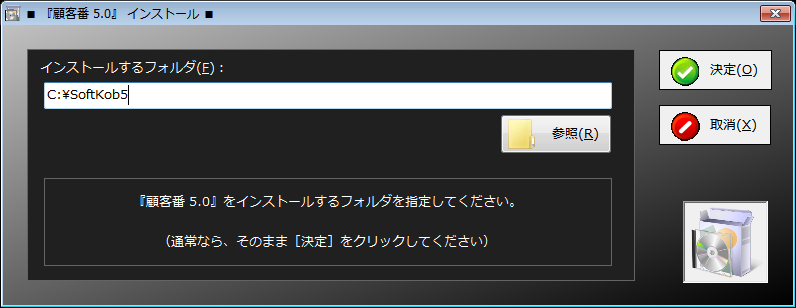
6>しばらくしますと、終了ウインドウが表示されます。
(インストールは、ここまでです)
|
|
|
起動方法
|
1>Windowsデスクトップに、下図のようなアイコンがありますので、ダブルクリック等で『顧客番 5.0』を起動してください。

もしくは、Windowsスタートメニューから『顧客番 5.0』を起動してください。
2>『顧客番 5.0』が起動しますので、「『顧客番 5.0・体験版』簡単説明を表示する」をクリックしてください。
(『顧客番 5.0・体験版』簡単説明の手順に従えば、『顧客番 5.0』の基本操作の概要を把握できると存じます)
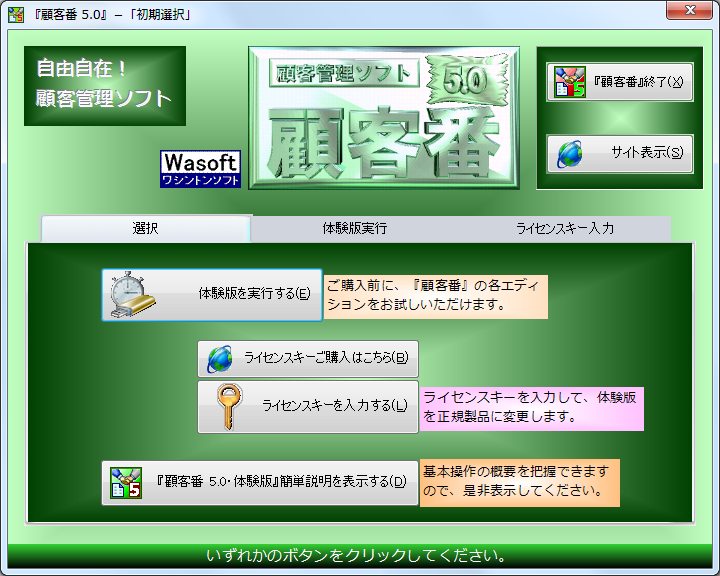
3>次に、[体験版を実行する]をクリックしてください。
4>4つのエディションを選べますので、お好きなエディションをクリックしてください。
(『顧客番』終了後に『顧客番』を起動し直して違うエディションを体験する、等ご自由です)
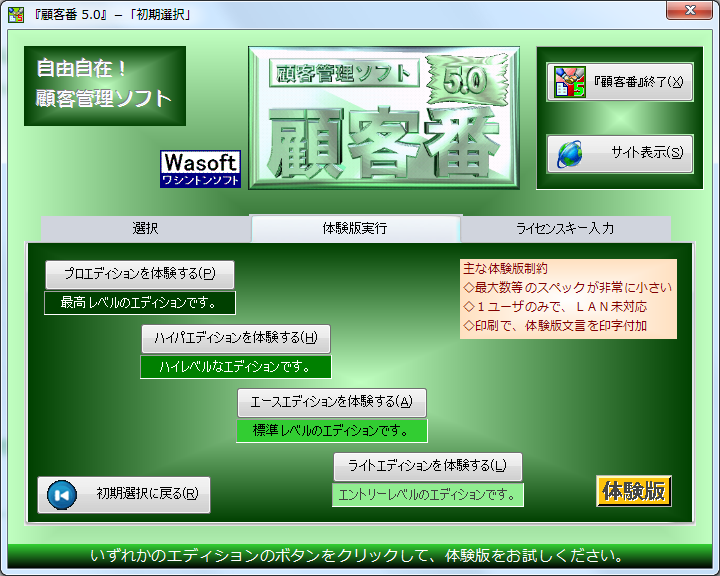
5>その後、『顧客番 5.0・体験版』簡単説明を参照して、『顧客番』をご体験ください。
|
|
|
アンインストール方法
|
1>Windowsスタートメニュー→すべてのプログラム→『顧客番 5.0』アンインストール を実行してください。
2>確認ウインドウが表示されますので、[はい]をクリックしてください。
3>アンインストール完了ウインドウが表示されましたら、『顧客番 5.0』のアンインストール完了です。
|
|
|

|







|